Windows轻松传送导入新电脑设置
1、开始→运行(或按Windows+R组合键调出)输入:migwiz →确定。

2、也可以在开始的搜索框中输入:轻松传送→也能打开轻松传送的向导。

3、Windows轻松传送向导→下一步
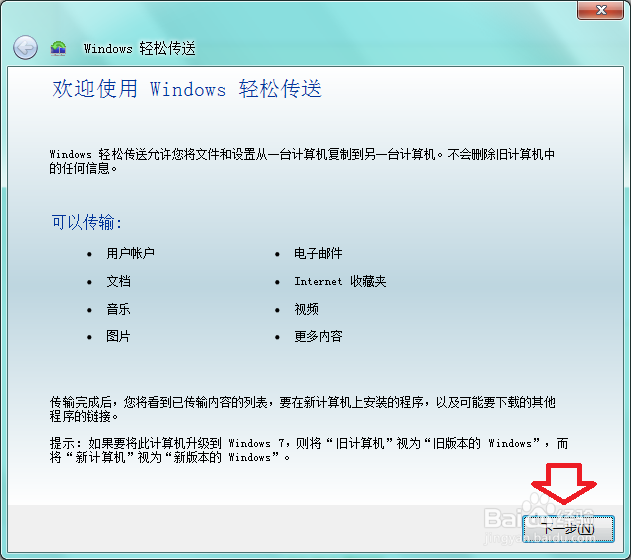
4、Windows轻松传送向导→轻松传送电缆、网络、外部硬盘或USB闪存驱动器。
之前将导出的电脑设置保存在了u盘,这里点选u盘即可。

5、因为是需要导入设置,所以这里要点击这是我的新电脑。
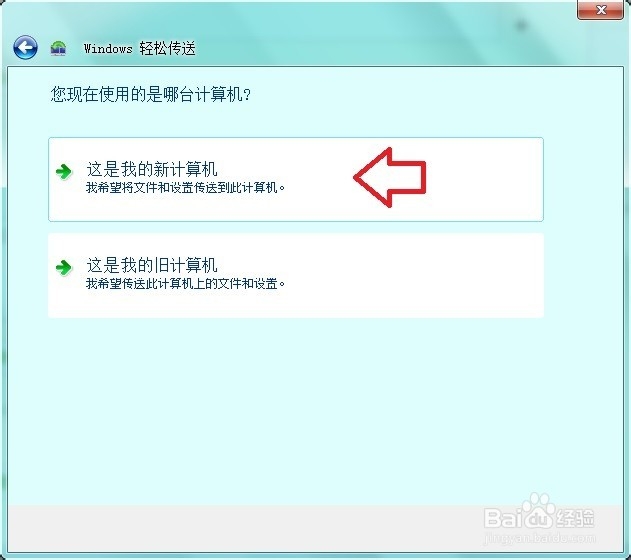
6、这里点击是,找到之前备份的文件。

7、打开来自旧电脑的导出设置文件→打开。

8、正在打开文件(好在设置文件不大),如果文件很大,这个过程就会很慢。

9、如要查看明细点击高级选项。

10、可以选择不同账户(多账户)。
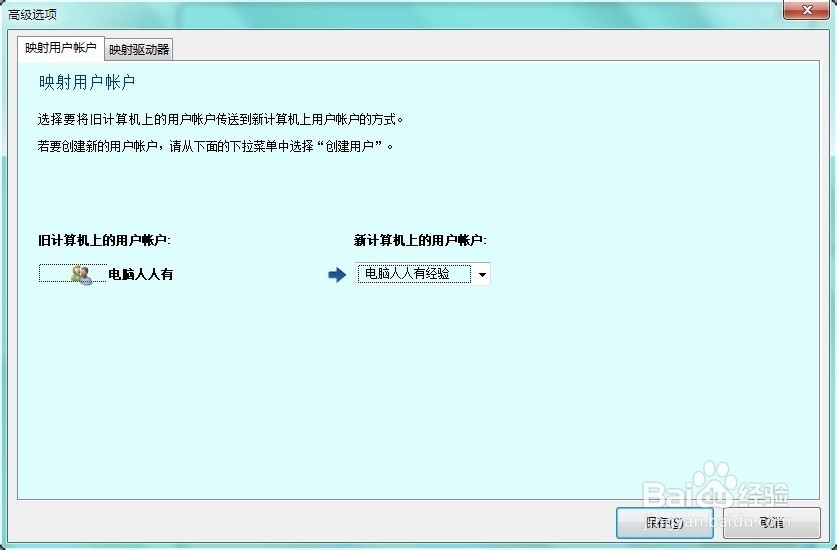
11、点击传送,等候佳音……

12、传送完毕,可以查看传送的详细内容。
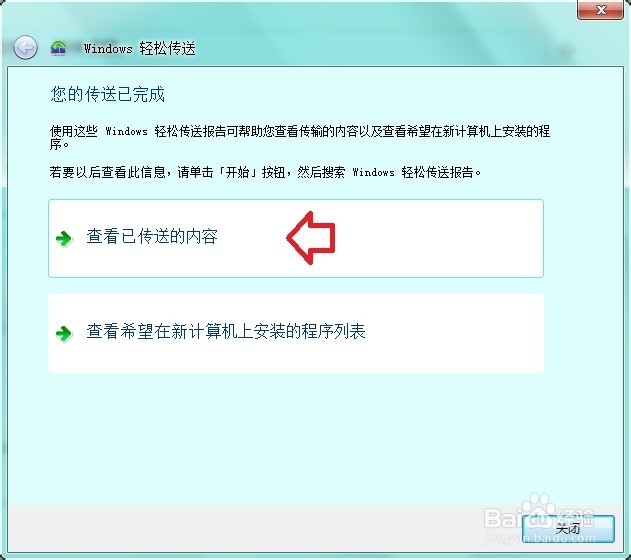
13、以及查看传送报告具体的内容。
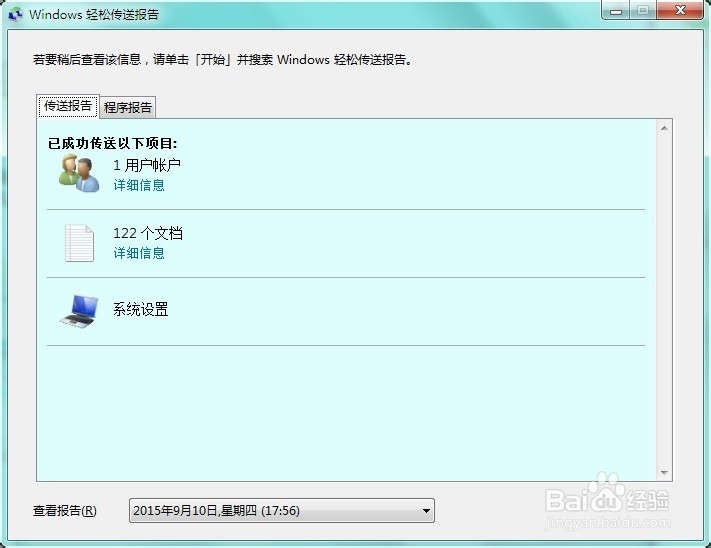
14、已经安装的文件(可以免除再安装相同程序的麻烦)。
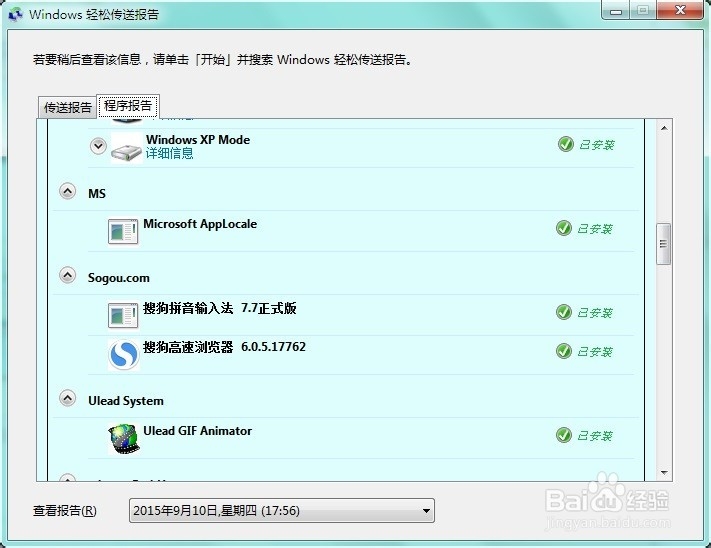
声明:本网站引用、摘录或转载内容仅供网站访问者交流或参考,不代表本站立场,如存在版权或非法内容,请联系站长删除,联系邮箱:site.kefu@qq.com。
阅读量:73
阅读量:129
阅读量:152
阅读量:195
阅读量:24